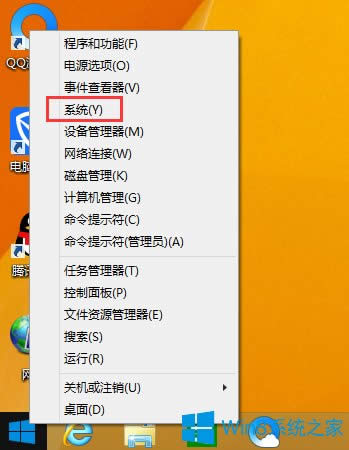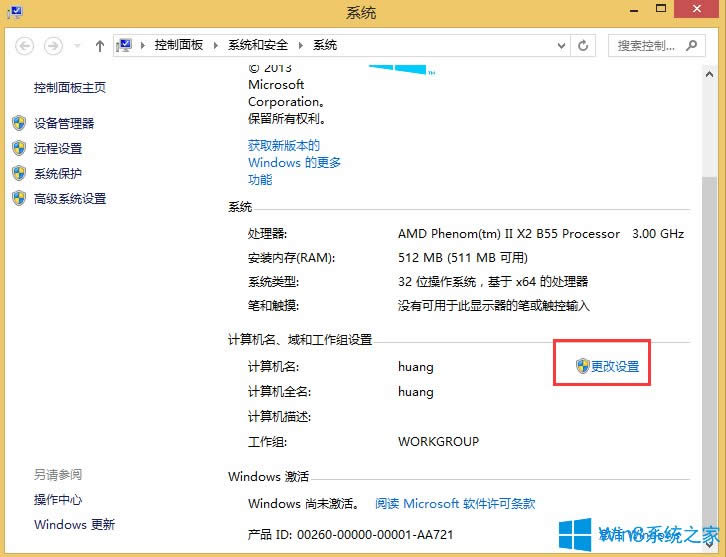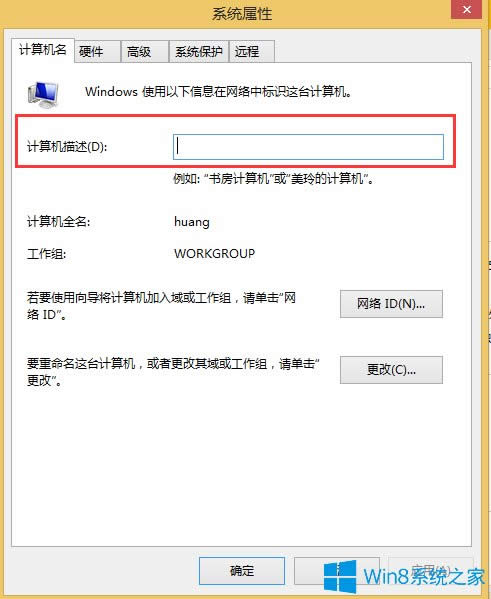Win8系统如何更改计算机描述?
发布时间:2019-02-28 文章来源:xp下载站 浏览: 84
|
Windows 8是美国微软开发的新一代操作系统,Windows 8共有4个发行版本,分别面向不同用户和设备。于2012年10月26日发布。微软在Windows 8操作系统上对界面做了相当大的调整。取消了经典主题以及Windows 7和Vista的Aero效果,加入了ModernUI,和Windows传统界面并存。同时Windows徽标大幅简化,以反映新的Modern UI风格。前身旗形标志转化成梯形。 我们知道装完系统之后,电脑的一些信息都是系统自带的,这点让我们很不舒服,于是我们就想改一改,可是很多用户不知道Win8系统如何更改计算机描述?其实方法很简单,如果你不懂的话,那么赶紧看看小编整理的文章内容吧! 操作步骤: 1、启动电脑进入桌面,鼠标右键点击桌面左下角的【Windows】徽标,在弹出的菜单下选择【系统】选项。
2、在点击【系统】选项后,弹出的界面下,点击【计算机名、域和工作组设置】选项下的【更改设置】选项。
3、在点击【更改设置】后,弹出对话框的【计算机描述】栏里输入自己想要设定的计算机名称,点击【确定】完成操作。
Win8系统更改计算机描述的方法就讲到这里了,我们只需要先打开“系统”,之后在【计算机名、域和工作组设置】旁边点击“更改设置”,最后我们就可以更改计算机描述了。 Windows 8是对云计算、智能移动设备、自然人机交互等新技术新概念的全面融合,也是“三屏一云”战略的一个重要环节。Windows 8提供了一个跨越电脑、笔记本电脑、平板电脑和智能手机的统一平台。 |
本文章关键词: Win8系统如何更改计算机描述?
相关文章
下一篇:Win8怎样获得管理员权限?
本类教程排行
系统热门教程
本热门系统总排行